Grilles
Une grille non imprimable et non exportable peut s'afficher pour vous aider à agencer les objets avec précision.
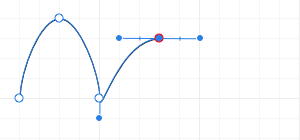
Une grille non imprimable et non exportable peut s'afficher pour vous aider à agencer les objets avec précision.
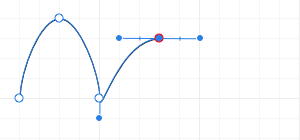
La grille est superposée à votre page pour vous aider à aligner les objets. Ceux-ci sont gris par défaut, mais vous pouvez modifier leur couleur.
Les grilles peuvent être automatiques ou fixes : dans le premier cas (par défaut), la fréquence des subdivisions de la grille change à mesure que vous zoomez ; dans le second cas, la fréquence de grille reste constante (quel que soit le niveau de zoom).
Les grilles expriment tout leur potentiel lorsqu'elles sont combinées à un magnétisme, en particulier lorsque l'option Aligner sur la grille est activée. Elles peuvent utiliser l'unité de votre choix et s'aligneront parfaitement avec les règles (lorsqu'elles sont actives).
Après avoir sélectionné l'outil Zoom, effectuez l'une des opérations suivantes :
À tous les niveaux de zoom, la grille s'affiche sous forme de "blocs" de grille, eux-mêmes scindés en subdivisions de grille.
Appliquez l'une des méthodes suivantes :